Πώς να εγγράψετε την αγαπημένη σας ραδιοφωνική εκπομπή σε υπολογιστές, iPhone και συσκευές Android
Η ραδιοφωνική εκπομπή δεν έχει πεθάνει και πολλά ακροατήρια εξακολουθούν να προτιμούν να την ακούν. Σύμφωνα με μια πρόσφατη έρευνα, το μεγαλύτερο πρόβλημα είναι η αδυναμία επανειλημμένης ακρόασης. Μόλις τελειώσει η ραδιοφωνική εκπομπή, δεν μπορείτε πλέον να την ακούσετε. Είναι λογικό να ρώτησε κάποιος πώς να ηχογραφήσετε μια ραδιοφωνική εκπομπή. Αυτός είναι ο μόνος τρόπος για να αποθηκεύσετε τις αγαπημένες σας ραδιοφωνικές εκπομπές και να τις ακούσετε ξανά και ξανά. Αυτός ο οδηγός σάς λέει πώς να το κάνετε στον υπολογιστή και την κινητή συσκευή σας.

- ΛΙΣΤΑ ΟΔΗΓΩΝ
- Μέρος 1: Πώς να εγγράψετε μια ραδιοφωνική εκπομπή στον υπολογιστή
- Μέρος 2: Πώς να εγγράψετε μια ραδιοφωνική εκπομπή στο iPhone
- Μέρος 3: Πώς να εγγράψετε ραδιόφωνο FM στο Android
- Μέρος 4: Συχνές ερωτήσεις σχετικά με την εγγραφή ραδιοφωνικών εκπομπών
Μέρος 1: Πώς να εγγράψετε μια ραδιοφωνική εκπομπή στον υπολογιστή
Τρόπος 1: Πώς να ηχογραφήσετε μια ραδιοφωνική εκπομπή εκτός σύνδεσης
Δεν είναι δύσκολη δουλειά να ηχογραφήσετε μια ραδιοφωνική εκπομπή στον υπολογιστή σας εάν έχετε το κατάλληλο εργαλείο. Εγγραφή οθόνης ArkThinker, για παράδειγμα, είναι μια από τις πιο εύκολες επιλογές για να αποθηκεύσετε τα αγαπημένα σας ραδιοφωνικά προγράμματα στο σπίτι. Ο καλός σχεδιασμός και τα χαρακτηριστικά επαγγελματικού επιπέδου το καθιστούν διαθέσιμο τόσο σε αρχάριους όσο και σε προχωρημένους χρήστες.
- Ηχογραφήστε μια ραδιοφωνική εκπομπή με ένα μόνο κλικ.
- Κάντε χρονοδιαγράμματα και εγγράψτε αυτόματα προγράμματα ήχου.
- Χρησιμοποιήστε AI για να βελτιώσετε την ποιότητα εγγραφής βίντεο και ήχου.
- Συμπεριλάβετε προσαρμοσμένες επιλογές και εργαλεία μπόνους.
Ακολουθούν τα βήματα για να ηχογραφήσετε μια ραδιοφωνική εκπομπή στο σπίτι:
Εγκαταστήστε τη συσκευή εγγραφής ραδιοφώνου
Όταν χρειάζεται να ηχογραφήσετε ένα ραδιοφωνικό πρόγραμμα, εγκαταστήστε το λογισμικό και εκκινήστε το. Επιλέγω Συσκευή εγγραφής ήχου για να ανοίξετε την κύρια διεπαφή.

Ηχογραφήστε μια ραδιοφωνική εκπομπή
Υπάρχουν δύο μέρη στη διεπαφή, Ήχος συστήματος και Μικρόφωνο. Το πρώτο χρησιμοποιείται για τη λήψη του ήχου από τον υπολογιστή σας και το δεύτερο μπορεί να ηχογραφήσει τη φωνή σας μέσω του ενσωματωμένου μικροφώνου. Εδώ ενεργοποιούμε Ήχος συστήματος ενώ απενεργοποιείτε το Μικρόφωνο. Ρυθμίστε την ένταση και κάντε κλικ REC μόλις ξεκινήσει η ραδιοφωνική εκπομπή-στόχος.

Υπόδειξη: Για αυτόματη εγγραφή του ραδιοφώνου, κάντε κλικ Χρονοδιάγραμμα εργασιών και ακολουθήστε τις οδηγίες για να το ρυθμίσετε.
Προεπισκόπηση της εγγραφής
Όταν ολοκληρωθεί η ραδιοφωνική εκπομπή, κάντε κλικ στο Να σταματήσει κουμπί. Στη συνέχεια, ακούστε εκ των προτέρων την ηχογράφηση και αφαιρέστε τα ανεπιθύμητα κλιπ. Τέλος, κάντε κλικ στο Εγινε κουμπί.
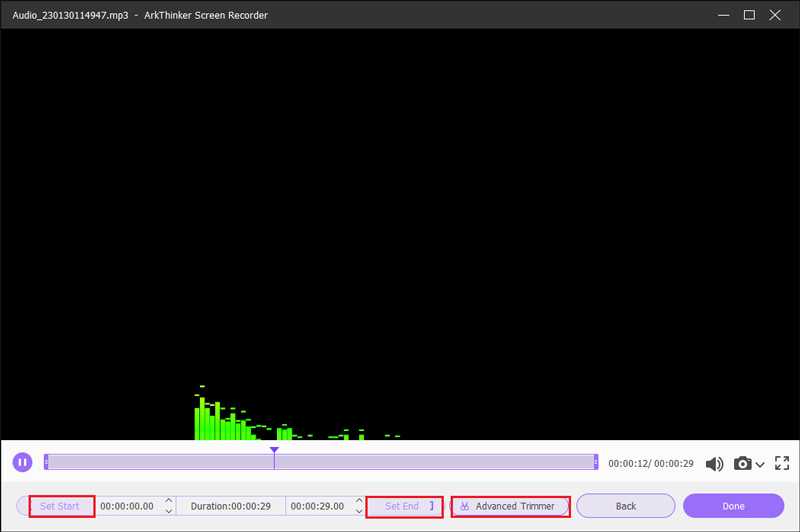
Τρόπος 2: Πώς να ηχογραφήσετε ένα ραδιοφωνικό πρόγραμμα στο διαδίκτυο
Μερικοί άνθρωποι δεν τους αρέσει να εγκαθιστούν λογισμικό στους δίσκους τους. Οι εφαρμογές εγγραφής προγραμμάτων ραδιοφώνου Ιστού είναι μια εναλλακτική λύση. Συνιστούμε Δωρεάν συσκευή εγγραφής ήχου ArkThinker γιατί είναι εντελώς δωρεάν και δεν έχει κανέναν περιορισμό. Δεν σας ζητά να εγγραφείτε ή να πληρώσετε για τίποτα. Η ποιότητα εξόδου είναι καλή.
Επίσκεψη https://www.arkthinker.com/free-audio-recorder/ στο πρόγραμμα περιήγησής σας και κάντε κλικ Ξεκινήστε την εγγραφή Ήχος για να ανοίξετε το πρόγραμμα εκκίνησης.
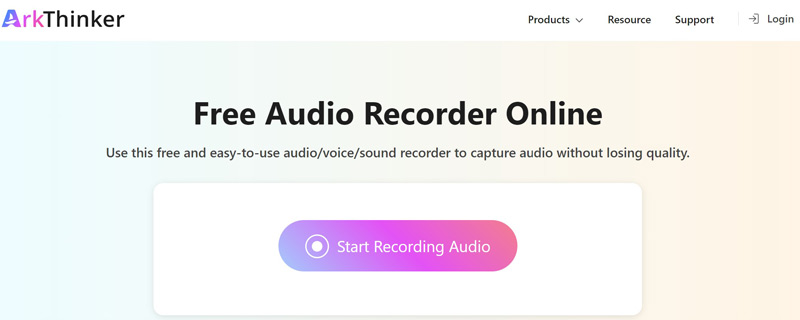
Ανάβω Ήχος συστήματος και απενεργοποιήστε Μικρόφωνο Την ίδια στιγμή. Χτύπα το REC κουμπί για να ξεκινήσει η εγγραφή του ραδιοφωνικού προγράμματος.
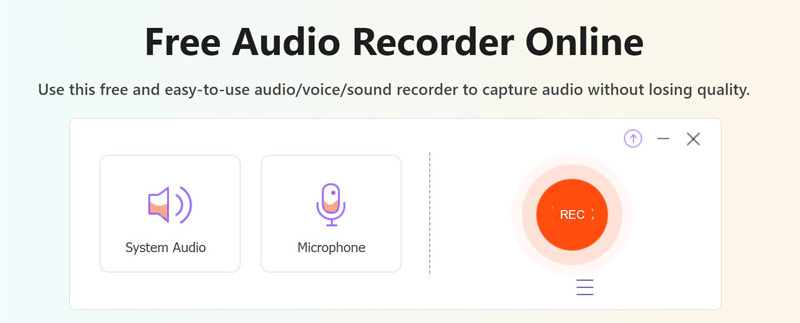
Όταν τελειώσετε, κάντε κλικ στο Να σταματήσει κουμπί. Στη συνέχεια πατήστε το Ντοσιέ εικονίδιο για να λάβετε την εγγραφή.
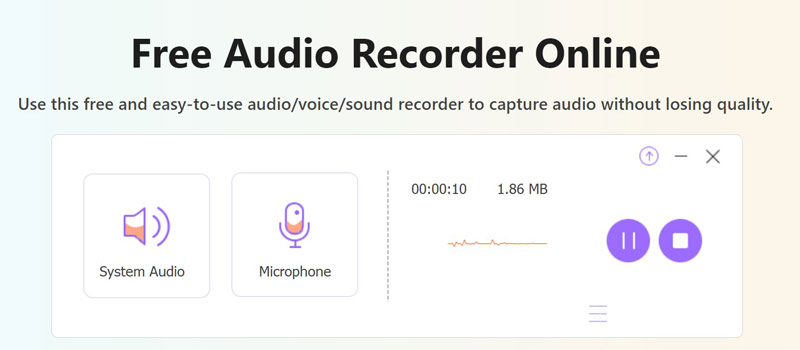
Μέρος 2: Πώς να εγγράψετε μια ραδιοφωνική εκπομπή στο iPhone
Ο ευκολότερος τρόπος εγγραφής ραδιοφωνικών εκπομπών AM στο iPhone είναι η ενσωματωμένη λειτουργία Εγγραφής οθόνης. Καταγράφει τα πάντα στην οθόνη σας, συμπεριλαμβανομένης της ζωντανής μετάδοσης, και στη συνέχεια τα αποθηκεύει στη μνήμη σας. Για να το ακούσετε αργότερα.
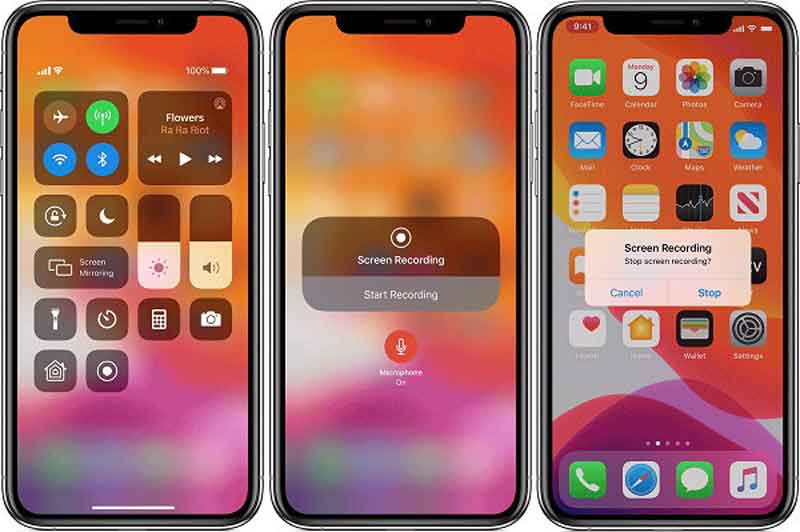
Εκτελέστε το Ρυθμίσεις εφαρμογή, μεταβείτε στο Κέντρο ελέγχουκαι πατήστε το + εικονίδιο ενεργοποιημένο Εγγραφή οθόνης.
Όταν ξεκινήσει η αγαπημένη σας ραδιοφωνική εκπομπή, κατευθυνθείτε στο Κέντρο ελέγχου πίνακα και πατήστε το Εγγραφή οθόνης εικόνισμα.
Φροντίστε να ενεργοποιήσετε Μικρόφωνο και πατήστε Ξεκινήστε την εγγραφή για να ξεκινήσετε την εγγραφή της ραδιοφωνικής εκπομπής στο iPhone σας.
Όταν θέλετε να το σταματήσετε, πατήστε το Εγγραφή οθόνης εικονίδιο ξανά στο Κέντρο Ελέγχου.
Μέρος 3: Πώς να εγγράψετε ραδιόφωνο FM στο Android
Είναι λίγο περίπλοκο κατά την εγγραφή ραδιοφώνου FM σε συσκευές Android, εν μέρει επειδή κάθε κατασκευαστής έχει επανασχεδιάσει τις δυνατότητες και το σύστημα των προϊόντων του. Ευτυχώς, μπορείτε να βρείτε πολλές εφαρμογές εγγραφής ραδιοφώνου στο Play Store. Χρησιμοποιούμε το VRadio ως παράδειγμα για να επιδείξουμε τη διαδικασία.
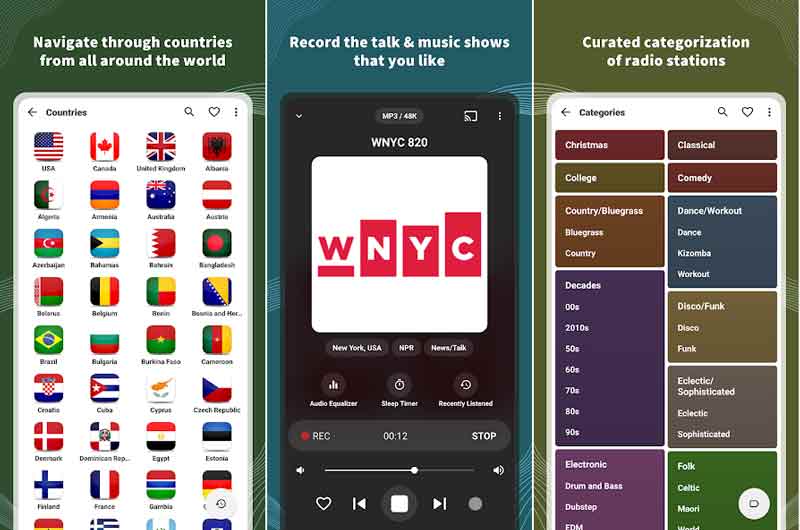
Ξεκινήστε την εφαρμογή ραδιοφωνικής εγγραφής, επιλέξτε τη χώρα σας και επιλέξτε τον επιθυμητό σταθμό.
Παίξτε το ραδιοφωνικό κανάλι και πατήστε το Ρεκόρ κουμπί όταν ξεκινά το αγαπημένο σας πρόγραμμα.
Όταν τελειώσει το πρόγραμμα, πατήστε Να σταματήσει. Η εγγραφή θα αποθηκευτεί σε MP3.
Μέρος 4: Συχνές ερωτήσεις σχετικά με την εγγραφή ραδιοφωνικών εκπομπών
Είναι νόμιμη η εγγραφή ραδιοφωνικών εκπομπών;
Η δημιουργία αντιγράφων κανονικών ραδιοφωνικών εκπομπών είναι νόμιμη, αλλά δεν είναι σαφές εάν είναι νόμιμη η εγγραφή ραδιοφωνικών τοποθεσιών ροής.
Μπορείτε να ηχογραφήσετε ζωντανό ραδιόφωνο στο iPhone;
Ναι, τόσο η προεπιλεγμένη συσκευή εγγραφής οθόνης όσο και οι ραδιοφωνικές συσκευές τρίτων κατασκευαστών μπορούν να καταγράφουν ζωντανούς ραδιοφωνικούς σταθμούς στο iPhone σας.
Γιατί δεν μπορώ να ηχογραφήσω ραδιοφωνικές εκπομπές;
Ορισμένες ραδιοφωνικές εκπομπές προστατεύονται από κανονισμούς πνευματικών δικαιωμάτων, επομένως δεν μπορείτε να τις εγγράψετε ή να τις κατεβάσετε χωρίς άδεια.
συμπέρασμα
Αυτός ο οδηγός σας έχει πει τέσσερις τρόπους εγγραφή ραδιοφωνικών εκπομπών στον υπολογιστή και την κινητή συσκευή σας. Για κινητά πρώτα, η ενσωματωμένη δυνατότητα εγγραφής οθόνης και οι εφαρμογές εγγραφής ραδιοφώνου τρίτων είναι χρήσιμες. Το ArkThinker Screen Recorder είναι η καλύτερη επιλογή για να το κάνετε στην επιφάνεια εργασίας σας. Άλλες ερωτήσεις; Παρακαλώ σημειώστε τα παρακάτω.
Τι γνώμη έχετε για αυτό το post; Κάντε κλικ για να βαθμολογήσετε αυτήν την ανάρτηση.
Εξοχος
Εκτίμηση: 4.9 / 5 (με βάση 326 ψήφοι)
Βρείτε περισσότερες λύσεις
Η καλύτερη συσκευή εγγραφής MP3 για εγγραφή ήχου και μικροφώνου υπολογιστή Google Recorder: Μια αποκλειστική εφαρμογή Pixel για εγγραφή ήχου Εργαλεία εγγραφής μικροφώνου: Ηχογραφήστε τη φωνή σας από το μικρόφωνο Πώς να ηχογραφήσετε φωνητικά στο Ableton Live: Βήμα προς βήμα Πώς να ηχογραφήσετε μια ζωντανή συνομιλία ή μια τηλεφωνική κλήση στο iPhone Ανασκόπηση της συσκευής εγγραφής φωνής Amazon: Τιμολόγηση, χαρακτηριστικά και καλύτερη εναλλακτική λύσηΣχετικά άρθρα
- Εγγραφή ήχου
- Voiceover στο iPhone: Συμβουλές και χειρονομίες που θα σας βοηθήσουν να το κατακτήσετε
- Ανασκόπηση της συσκευής εγγραφής φωνής Amazon: Τιμολόγηση, χαρακτηριστικά και καλύτερη εναλλακτική λύση
- Οι κορυφαίες 6 εφαρμογές και λογισμικό εγγραφής διαλέξεων για χρήστες κινητών και επιτραπέζιων υπολογιστών
- Πώς να ηχογραφήσετε μια τηλεφωνική κλήση στο Android [Καταγραφή κλήσεων για Android]
- Πώς να ηχογραφήσετε μια ζωντανή συνομιλία ή μια τηλεφωνική κλήση στο iPhone
- 5 καλύτερα μαγνητόφωνα για λήψη καθαρής φωνής
- Πλεονεκτικά βήματα Πώς να ηχογραφήσετε ένα Podcast [Οδηγός περιήγησης]
- Τα κορυφαία 14 λογισμικά και υλικό εγγραφής ήχου που δεν πρέπει να χάσετε
- Εργαλεία εγγραφής μικροφώνου: Ηχογραφήστε τη φωνή σας από το μικρόφωνο
- Πλεονεκτικά βήματα Πώς να ηχογραφήσετε ένα Podcast [Οδηγός περιήγησης]



